Совсем недавно в непомню какой коференции я видел запись какого-то человека, который просил, чтобы хоть кто-нибудь объяснил ему элементарную работу с файлами... Казалось бы такое простое... Но это простое для тех, кто уже хоть немного продвинулся в программировании, а кто это только начал? Это же, действительно, непроходимый лес! И я сильно сомневаюсь, чтобы кто-нибудь из других наших Web-мастеров когда-нибудь уделит этому хоть какое-то внимание. Поэтому этим займусь я и попробую в этой статье показать только основы.
1. Открытие файла для чтения информации из него.
Итак, чтобы безпроблемно работать с текстовыми файлами сначала их нужно открыть. Делается это с помощью оператора Open, например:
Open "c:\text.txt" For Input As #1
Обратите внимание на режим открытия файла - Input (для чтения). Здесь файл text.txt открывается для считывания под номером 1. Внимание!!! Номер файла - обязательный параметр, и вводить его нужно всегда! Если ваша программа будет иметь дело не с одним десятком открытых файлов, то уследить за их нумерацией будет сложновато. Используйте для этого функцию FreeFile. Она возвращает ещё не занятый номер (от 1 до 511) для файла:
Dim FileNum As Integer
FileNum = FreeFile
Open "c:\text.txt" For Input As FileNum
Так, файл открыли! Теперь из него нужно что-нибудь считать. Оператор Line Input считывает из открытого файла по одной строке при каждом вызове. Поэтому для считывания из файла нужно построить цикл, который бы вызывал этот оператор до тех пор, пока не дошёл бы до конца файла:
цикл выполняется, пока конец файла не достигнут
Do Until EOF(FileNum)
при каждом вызове оператора Line Input он записывает в
переменную новою строку
Line Input #FileNum, переменная
Loop
Закрыть открытый файл можно оператором Close #FileNum. А теперь вот как это должно выглядеть в практике:
Dim FileNum As Integer
Dim txt As String
Dim alltxt As String
FileNum = FreeFile
открываем файл в режиме чтения
Open "c:\text.txt" For Input As FileNum
запускаем вышеупомянутый цикл
Do Until EOF(FileNum)
считываем строку из файла с номером FileNum и кладём её в
переменную txt
Line Input #FileNum, txt
теперь к переменной alltxt добавляем содержимое переменной txt -
строки и vb-константу vbCrLf (Chr(13)+Chr(10)), т.к. каждая строка
должна быть с новой строки :-)
alltxt = alltxt + txt + vbCrLf
Loop
закрываем файл с номером FileNum
Close #FileNum
выводим содержимое переменной alltext
MsgBox alltxt
2. Открытие файла для записи информации в него.
Записать информацию в файл ещё проще!!! Эта операция отличается от предыдущей только тем, что открыть файл надо в режиме записи:
Open "c:\text.txt" For Output As FileNum
и вместо цикла нужно вставить оператор Print #, который записывает в файл содержимое переменной:
Print #FileNum, "Азбука Visual Basic"
или
Print #FileNum, alltext
Пример:
Dim FileNum As Integer
Dim txt As String
FileNum = FreeFile
txt = "http://members.tripod.de/cmvb"
открываем файл в режиме записи
Open "c:\text.txt" For Output As FileNum
Print #FileNum, txt
закрываем файл с номером FileNum
Close #FileNum
Проверьте содержимое файла.
И ещё хочу предложить второй способ записи информации в файл - с помощью API-функции WritePrivateProfileStringByKeyName. Считывать же информацию нужно с помощью API-функции GetPrivateProfileString. Теперь расскажу - как всё это работает?
1.Создайте стандартный проект.
2.Введите модуль.
3.Удалите форму и кликните два раза по модулю.
4.В раздел General Declarations следующее объявление двух, вышеназванных функций:
Declare Function GetPrivateProfileString& Lib _
"kernel32" Alias "GetPrivateProfileStringA" (ByVal _
lpszSection$, ByVal lpszKey$, ByVal lpszDefault$, _
ByVal lpszReturnBuffer$, ByVal cchReturnBuffer&, _
ByVal lpszFile$)
lpszSection -имя секции
lpszKey - имя ключа
lpszDefault - значение, возвращаемое по умолчанию, при строке ""
lpszReturnBuffer - место для строки
cchReturnBuffer - размер (длина) места для строки
lpszFile - имя файла
Declare Function WritePrivateProfileStringByKeyName% Lib _
"kernel32" Alias "WritePrivateProfileStringA" (ByVal _
lpApplicationName As String, ByVal lpKeyName As String, _
ByVal lpString As String, ByVal lplFileName As String)
lpApplicationName - имя секции
lpKeyName - имя ключа
lpString - строка
lplFileName - имя файла
5.Создайте подпрограмму Main - просто введите Sub Main.
6.В подпрограмму Main введите:
Sub Main()
создаём файл test.ini, в нём заголовок "Main", ключ "URL" _
и строку "http://members.tripod.de/cmvb"
Call WritePrivateProfileStringByKeyName("Main", "URL", _
"http://members.tripod.de/cmvb", "c:\test.ini")
создаём файл test.ini, в нём заголовок "Main", ключ "eMail" _
и строку "v1500mk@t-online.de"
Call WritePrivateProfileStringByKeyName("Main", "eMail", _
"v1500mk@t-online.de", "c:\test.ini")
End Sub
При запуске проекта на диске С: тут же будет создан файл Test.ini со следующим содержимым:
[Main]
URL=http://members.tripod.de/cmvb
eMail=v1500mk@t-online.de
8:-O!!! Не правда ли, просто? А считать это чуть-чуть сложнее. Итак, файл создан, теперь поробуем считать информацию оттуда. Удалите всё, что находится между строками "Sub Main()" и "End Sub". Впишите следующее:
Sub Main()
создаём переменную, в которую будет передоваться строка
Dim MyString As String
"набиваем" её пробелами
MyString = Space(100)
открывается файл файл test.ini, и в переменную MyString _
записывается строка из заголовка "Main", ключа "URL"
Call GetPrivateProfileString("Main", "URL", "", MyString, _
Len(MyString), "C:\test.ini")
выводится на экран содержимое переменной MyString
MsgBox MyString
открывается файл файл test.ini, и в переменную MyString _
записывается строка из заголовка "Main", ключа "eMail"
Call GetPrivateProfileString("Main", "eMail", "", MyString, _
Len(MyString), "C:\test.ini")
выводится на экран содержимое переменной MyString
MsgBox MyString
End Sub
Список литературы
Для подготовки данной работы были использованы материалы с сайта http://visualprogs.narod.ru/
Похожие работы
... 2 >= Y And д + В > С — False, далее д*Х + B*Y = D And ( // <= Y And Y <= Q) - False, последней операция Or. которая лает результат — False. 3.3.3. Символьное выражение В Visual Basic определена одна операция с символьными данными - конкатенация (сцепление), позволяющая объединять несколько строк в одну. Знак операции — “+” или “&”. Операндами символьного выражения могут быть: ...
... плана и состав слушателей, происходит определение стратегии курса, разрабатывается сценарий и интерактивное взаимодействие программы с пользователями. Разрабатываемый электронный справочник предназначен для самостоятельной работы студентов младших курсов по изучению Visual Basic в рамках университетского курса. Его создание имеет своей целью предоставить студентам, изучающим Visual Basic весь ...
... и просматриваются записи баз данных. Язык Visual Basic. Язык программирования Visual Basic содержит несколько сотен инструкций, функций и специальных символов. Он предназначен не только для использования в программном продукте Visual Basic, Microsoft Visual Basic for Application включен в состав Microsoft Excel, Microsoft Word, Microsoft Access, Microsoft PowerPoint, Microsoft Project и ...
... Show UserForm14. Hide Следовательно, при ответе «Да» на данный вопрос балл засчитывается в нейротизм. Таким образом, я научилась работать в среде Visual Basic и создавать тестовую программу. Corel DRAW. Введение Corel DRAW является единственным графическим пакетом, позволяющим делать буквально все, начиная от рисования и заканчивая версткой и обработкой растровых изображений[4]. Отличие ...

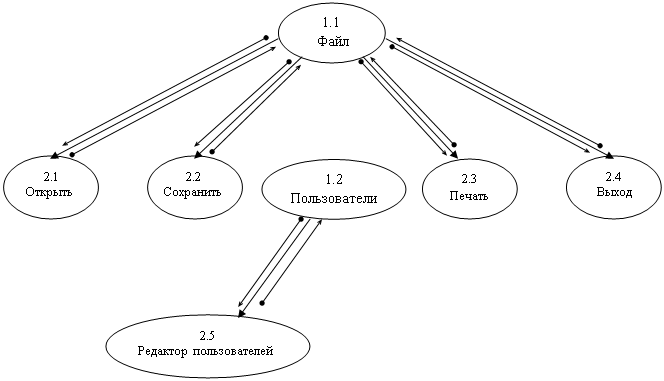
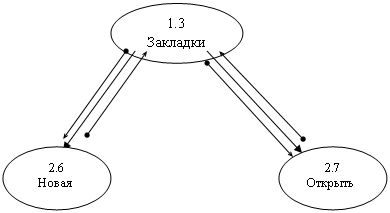
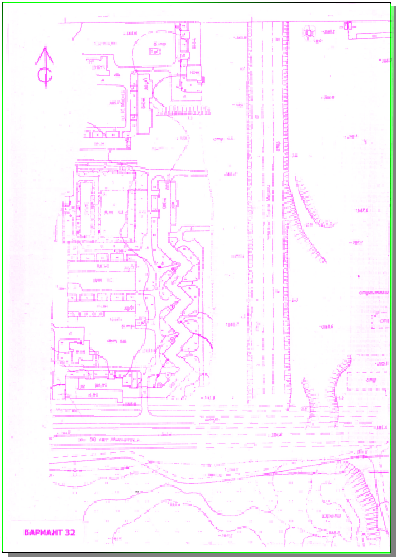
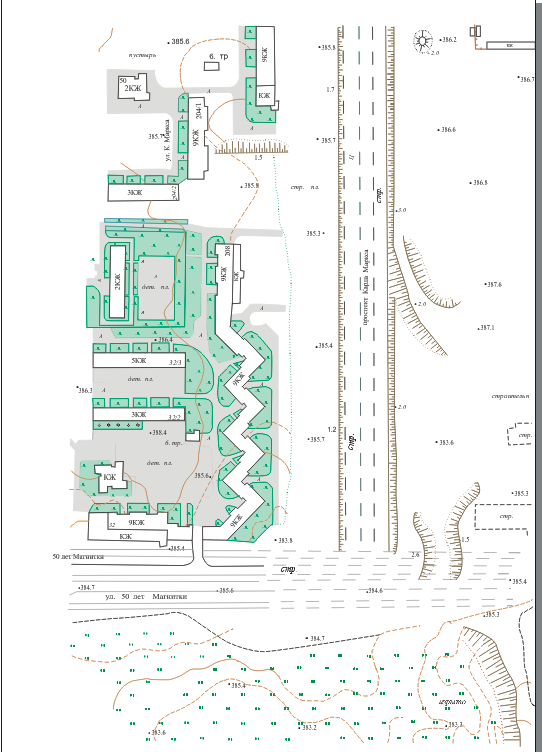
0 комментариев